Steam è un sito di giochi basato su cloud che consente agli utenti di acquistare e archiviare giochi online. Lanciata nel 2003, la piattaforma incentrata sui giocatori esiste da quasi due decenni. Alcuni utenti hanno mantenuto la fedeltà alla piattaforma sin dal suo inizio.
Il problema dei nomi utente di gioco è che ciò che sembrava interessante quando avevi 16 anni non ha lo stesso suono quando invecchi. Per piattaforme come Steam, dove giochiamo da quando eravamo molto giovani, i nomi possono significare molto o molto poco, a seconda della tua prospettiva. Se hai superato il nome del tuo account su Steam, puoi cambiarlo?
Prima di rispondere a questa domanda, devi capire che c'è una differenza tra il nome del tuo account e altri nomi utente sulla piattaforma. Il nome del tuo account Steam è un numero che non può essere modificato. Il nome del tuo profilo Steam è il nome che vedono i tuoi amici e altri giocatori e può essere modificato.

Cambia il nome del tuo account Steam
Non puoi cambiare il nome del tuo account Steam. Questo è l'identificatore numerico legato al tuo account e non può essere modificato in nessun caso. Il motivo esatto è sconosciuto, ma nei Termini e condizioni di Steam è chiarito che non può essere modificato.
Cambia il nome del tuo profilo Steam
Il nome del tuo profilo Steam è un'altra questione. Questo è il nome che compare nella parte superiore della pagina o in alto a destra. Questo è il nome che i tuoi amici vedranno e useranno per contattarti nel gioco. Puoi cambiare questo nome.
- Accedere Vapore e seleziona il tuo nome utente corrente nell'angolo in alto a destra.
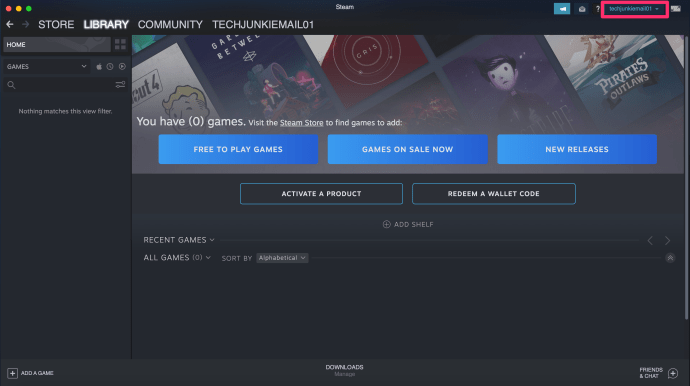
- Clic Visualizza profilo nel menu a tendina.
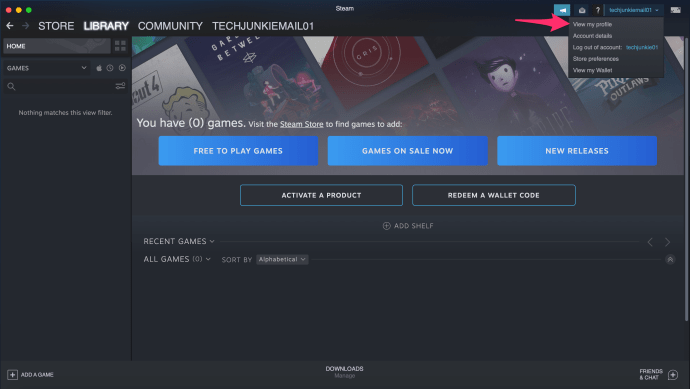
- Clic Modifica Profilo situato a destra.
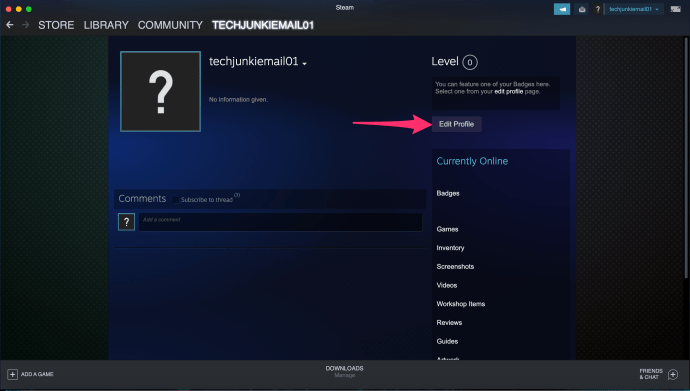
- Digita il tuo nome esistente per cambiarlo.
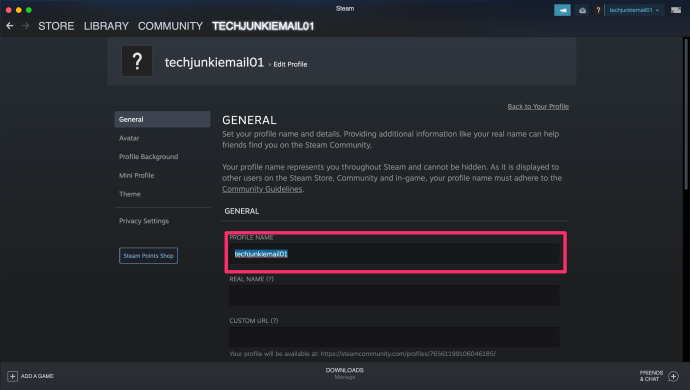
- Selezionare Salvare le modifiche in basso per salvarlo.
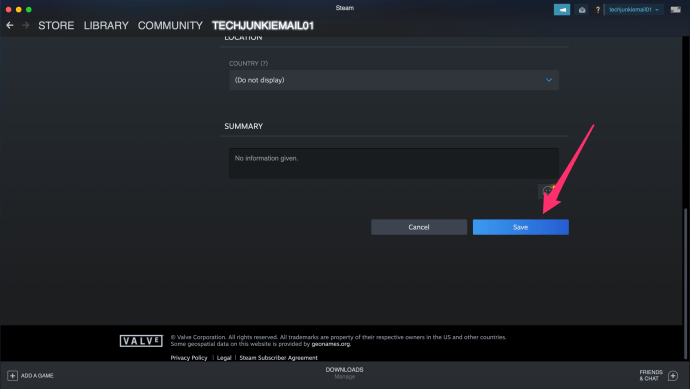
Il nome del tuo nuovo profilo dovrebbe cambiare immediatamente in modo che tutti quelli con cui sei connesso possano vederlo.
come aprire il file acsm senza Adobe Digital Editions
Posso creare un nuovo account Steam e trasferire i miei giochi?
Se non riesci a creare un nuovo nome per l'account Steam, non sarebbe bello se potessi creare un nuovo account e trasferire tutti i tuoi giochi? Sarebbe bello, ma non puoi farlo. Le licenze di gioco sono licenze per utente singolo e sono già assegnate al tuo account Steam. Non puoi unire account, che è ciò che è la creazione di un nuovo account e il trasferimento di giochi esistenti. Sei bloccato con quello che hai.
Eliminazione del tuo account Steam
C'è una grande differenza tra la disinstallazione di Steam e l'eliminazione del tuo account Steam. Disinstallare significa solo liberare circa un terabyte di spazio sul disco rigido. Eliminare il tuo account Steam significa esattamente questo. Cancellare tutti i dettagli del tuo account, le tue licenze, le tue chiavi CD e tutto ciò che ha a che fare con quell'account.
Puoi impostare un nuovo nome account Steam in questo modo, ma perdi anche l'accesso a tutti i tuoi giochi. Perderai l'accesso a tutti i giochi acquistati tramite Steam e non potrai riutilizzare le chiavi CD acquistate tramite la piattaforma. I giochi acquistati altrove ma aggiunti a Steam dovrebbero essere ancora riproducibili al di fuori di Steam poiché la licenza è stata acquisita altrove.
Infine, tutti i tuoi contributi della community, post, discussioni, mod e qualsiasi altra cosa verranno eliminati. Puoi eliminare il tuo account solo compilando una biglietto di supporto . Tieni presente che dovrai eseguire alcuni passaggi di verifica per chiudere il profilo.
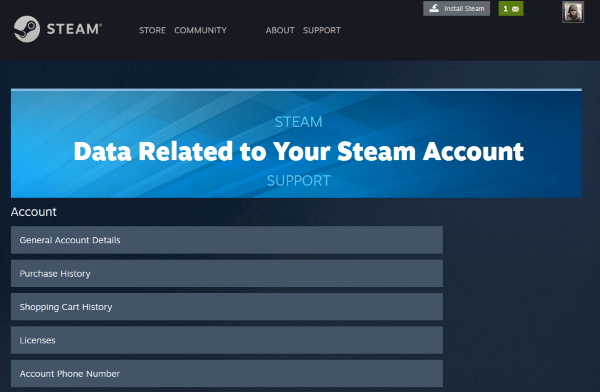
Creazione di un nuovo account
Una volta che il tuo account Steam è stato cancellato, o anche prima se desideri utilizzare un altro account e-mail. Creare un nuovo account Steam è semplicissimo. Dovrai verificare il tuo nuovo indirizzo email. Quindi scegli un nuovo nome account.
posso usare kik sul mio computer?
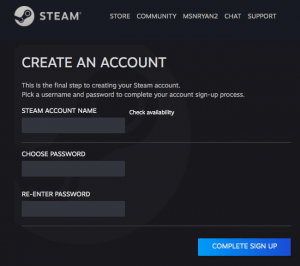
Il nome del tuo account dovrebbe riflettere chi sei mentre comprendi che la tua personalità o i tuoi Mi piace potrebbero cambiare in futuro. Invece di scegliere 'DallasCowboysfan08', prova 'NFLfan' perché chissà cosa accadrà in futuro.
Visualizzazione dei dati detenuti da Steam
Puoi visualizzare i tuoi record di Steam seguendo questo collegamento . Puoi modificare alcuni dei dati conservati qui e ottimizzare la tua esperienza su Steam. Non puoi ancora cambiare il nome del tuo account Steam, ma puoi modificare i dettagli dell'account, il nome del tuo profilo, l'autenticazione a due fattori e un sacco di altre cose.
Passare attraverso l'intero elenco richiede del tempo, ma rimarrai sorpreso da alcune impostazioni. Ciò è particolarmente vero se il tuo account Steam è vecchio quanto il mio!
Mantieni il tuo account Steam al sicuro
Considerando quanto siano importanti per noi i nostri account Steam, è utile tenerli al sicuro. Niente è sicuro al 100%, ma se fai un paio di passaggi pratici, dovresti essere in grado di evitare i problemi più diffusi che sono in giro.
registro di avvio di Windows 10
Assicurati di aver abilitato l'autenticazione a due fattori di Steam Guard. Questo invierà un codice alla tua e-mail o telefono ogni volta che qualcuno tenta di accedere da un computer non autorizzato o tenta di apportare modifiche al tuo account.
Usa una password complessa sul tuo account Steam. L'uso di una passphrase anziché di una singola parola è più efficace purché tu possa ricordarla. Consenti a Steam di ricordare i tuoi dati di accesso solo se sei l'unico ad avere accesso al tuo computer e ovviamente non lo condividi mai.
Ignora le email di Steam che richiedono dettagli. Il phishing per gli account Steam è piuttosto comune, quindi ignorarli tutti è la cosa migliore. Se ricevi una notifica di qualcosa via e-mail, elimina la posta ma dai un'occhiata personalmente su Steam. Non passare attraverso alcun collegamento nell'e-mail. Se è legittimo, dovresti essere in grado di fare tutto ciò che devi fare da Steam.









